Automationstudio实例分析1docWord格式.docx
《Automationstudio实例分析1docWord格式.docx》由会员分享,可在线阅读,更多相关《Automationstudio实例分析1docWord格式.docx(10页珍藏版)》请在冰豆网上搜索。
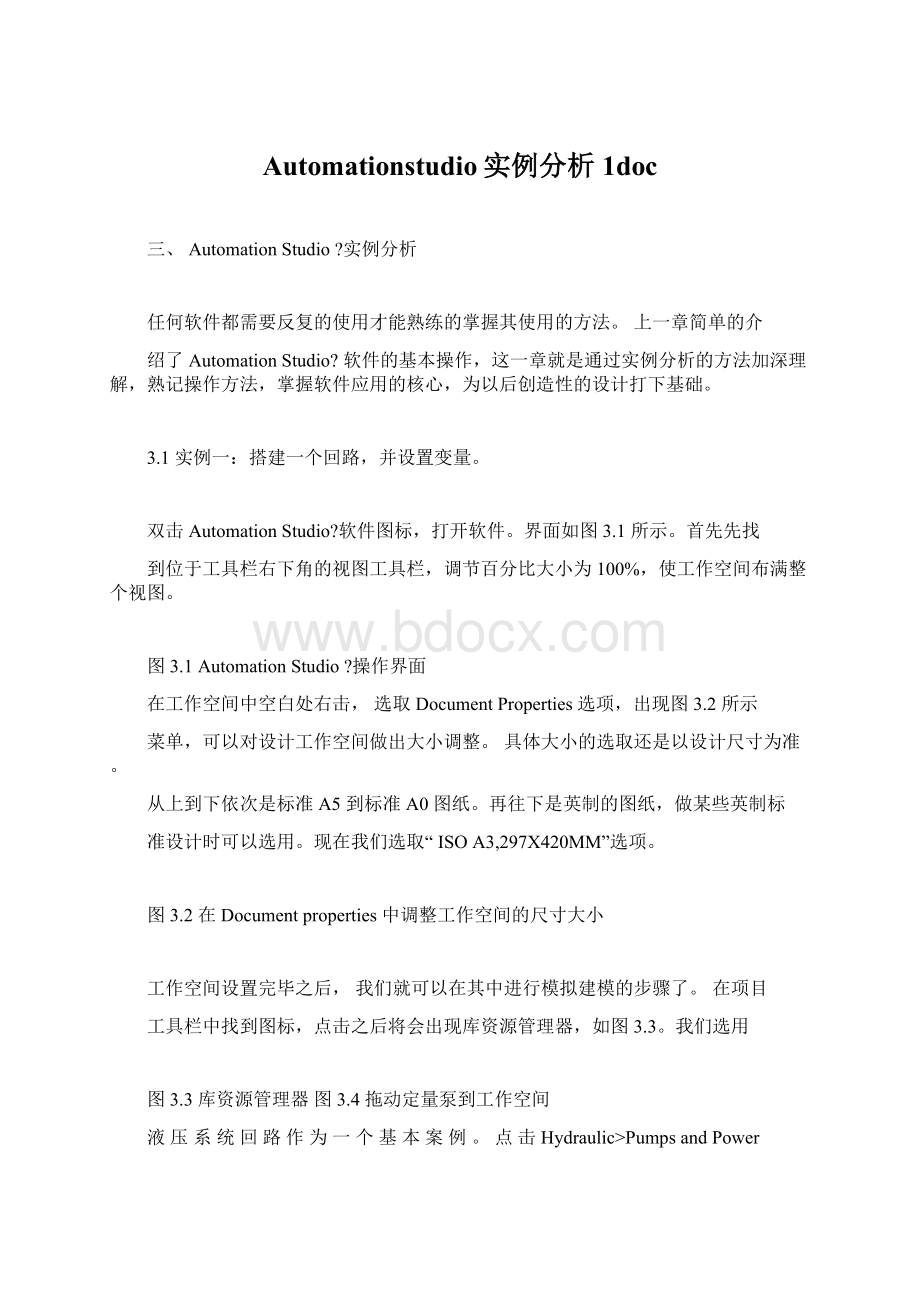
点击Hydraulic>
PumpsandPower
Units>
UnidirectionalFixedDisplacement库,在库中选取FixedDisplacementPump,
点击鼠标左键拖动到工作空间之中松开(图3.4)。
在工作空间中,所选元件还可
以随意拖动(图3.4蓝虚线框中为所选元器件)。
接着在Hydraulic>
Reservoirs库中拖选HydrostaticReservoir到工作空间(图
3.5)。
图3.5拖选油箱
第三步,进入Hydraulic>
PressureValves>
PressureReliefValves库,拖选Relief
Valve(溢流阀)进入工作空间(图3.6)。
图3.6拖选溢流阀
第四步,进入Hydraulic>
DirectionalValves>
SimplifiedModeling>
4/3-WayValves
库,拖选4/3-WayNCValve(4位3通机械换向阀)进入工作空间(图3.7)。
图3.7拖选换向阀
第五步,进入Hydraulic>
Actuators>
Double-ActingCylinders库,拖选
Double-actingCylinder进入工作空间(图3.8)。
图3.8拖选双作用液压缸
第六步,进入Hydraulic>
MeasuringInstruments>
Others库,拖选Flowmeter表进入工作空间(图3.9)。
图3.9拖选流量计
第七步,进入Hydraulic>
Others库,拖选PressureGauge进入工作空间(图3.10)
图3.10拖选压力表
第八步,进入Hydraulic>
FluidConditioning>
Filters库,拖选Filter进入工作空间(图3.11)。
图3.11拖选过滤器
第九步,在Hydraulic>
FlowValves>
Restrictors>
CurveModelingRestrictors库中
拖选VariableThrottleValve到工作空间(图3.12)
图3.12拖选可变节流阀
现在工作空间中已经有了基本回路的所有元器
件。
在工作空间中,我们按照方便管路连接的方式
安置它们的位置。
在AutomationStudio?
软件的菜单
栏里点击View(视图),在下拉菜单中的Gird选项
前打勾,这时工作空间中将会出现网格。
网格可以
帮助我们定位每个元器件的位置,是一个实用的操
作方法。
接下来,左键点击散布在工作空间中的元
器件的红色触头,可以拉伸出管路,当两个连接触
头正确连接在一起时,触头颜色会变暗。
本液压系
统的总体布局图如图3.13所示。
在连接管路的时候,
回油管路我们用虚线表示。
操作过程为点选回油路,
鼠标右击,在菜单栏中的Drainline前打勾。
图3.13液压系统总体布局图
接下来我们将要对每个元器件的参数进行设置,以达到我们设计的目的要
求。
我们先进行溢流阀的参数设置。
双击溢流阀的图标,出现参数设置对话框(图
3.14)。
在本例中我们设置溢流阀的调定压力为1350Psi。
在参数设置的对话框里
单位也可以进行设置,可以选择的单位有Pa(帕斯卡)、bar(巴)、psi(磅每平
方英寸)、atm(工程大气压)、MPa(兆帕)、KPa(千帕)、GPa(G帕)、kgf/cm2
(公斤力平方厘米)。
每个单位的具体含义与换算关系,可以参考《液压与气压
传动》这本书。
图3.14设置溢流阀调定压力
设置完调定压力,我们点击左下方对话框里的选项DisplayedInformation。
在新弹出的设置对话框里找到CrackingPressure选项,在其前面的小方框里打勾
(图3.15)。
完毕之后点击Apply,再点击Close。
溢流阀的参数设置完毕。
之后对液压缸参数进行设置。
双击液压缸图标,在左侧的明细栏中选取
TechnicalData,在右侧的BasicData中修改参数,这里的BasicData中包含的参
数有PistonDiameter(柱塞直径)、RodDiameter(柱塞杆直径)、Stroke(冲程)、
Extension(伸长率)、Inclination(倾斜角度)、ExternalLoad(外部载荷)、Push
ExternalForce(外推力)、PullExternalForce(拉外力)。
在此例中我们仅仅设置
冲程为15in。
并且点击More按钮,在高级设置中清空DynamicPistonFriction
图3.15溢流阀的设置
的数值。
因为这是简单的模拟,所以我们暂时不考虑活塞动作时摩擦力变化情况
的影响(图3.16)。
图3.16液压缸参数设置
上一步骤的基本设置完成之后,点击Apply,使设置生效。
接着在左侧明细
栏中找到Builder,在Builder界面下可以设置液压缸的外形尺寸、活塞类型等等,
建立实际中的液压缸模型。
在相同的基本设置情况下,不同的活塞形状、缓冲设
计都会对液压缸的性能产生不一样的影响。
在本例中,我们的设置情况如图3.17。
图3.17液压缸建模
设置完参数之后点击Apply与Close关闭对话框。
因为液压缸外形尺寸的变
化,原先连接好的管路可能需要重新排列。
读者可自行进行一系列调整。
为了方便读数的显示,流速表、压力表、溢流阀的调定压力显示值的字体小
大与颜色都可以改变。
选中这些读数,双击就可以打开了。
本例中,设置字体大
小都是四号,流速表选用橘黄色,压力表选用蓝色,溢流阀调定压力选用红色。
接下来设置液压泵的工作参数。
双击液压泵打开参数设置对话框,在Basic
Data中设置Displacement值为8in3/rev。
注意在这里单位也是可以改变的,不同
的单位对应的排量值是需要经过换算的。
在做别的设计的时候要仔细考虑一开始
设计所选用的单位,以免因为单位造成结果的变化。
基本参数修改完之后点击
Apply,在左侧明细栏中选择DisplayedInformation,检查RatedFlow前是否有打
勾,如果没有就打上。
然后点击应用关闭。
这样我们液压泵的设置就完成了。
再接着按住Shift键,双选两个可变节流阀,双击打开参数设置对话框,在
TechnicalData中改变Opening的值,本例中两个节流阀的开口大小都是100%。
设置完成。
到现在,所有的设置都已经完成(图3.18),准备开始模拟仿真。
图3.18所有元器件参数设置完成
首先AutomationStudio?
是一个仿真软件,作为一个系统的仿真,首要就是确认仿真的目的。
虽然之前的模型搭建环节中似乎没有考虑这个问题的必要,但是一旦模型搭建完毕,就要好好考虑是什么目的驱使一个设计人员进行仿真,仿真完毕之后是希望得到怎么样的一个结果?
其实这个问题才是开始一个项目的
核心问题,贯穿着整个建模到仿真到数据分析的始终。
正因为这个核心的问题,各种各样的建模结果才变得可能,各种各样的数据才有意义。
本例,我们希望得到液压缸在系统工作的时候液压杆伸缩的曲线,以及液压杆伸缩时速度变化的情况。
在仿真阶段,我们需要使用到模拟工具栏。
首先,在模拟工具栏中点击会出现绘图仪界面(图3.19),然后点击液压缸将其拖入绘图仪之中,这时会弹出对话框(图3.20),在LinearSpeed与LinearPosition前打勾,点击0K。
下一步打开Properties,将其中LinearPosition参数的ScaleMax改为16图(3.21)。
设置完毕之后,在模拟工具栏中点击,开始仿真。
图3.19绘图仪图3.20对话框
图3.21Y轴参数选择
开始仿真之后,绘图仪上开始出现速度与位移曲线,鼠标点击换向阀拨杆可
以调节换向阀的工作位。
仿真结果如图3.22所示。
仿真过程如图3.23所示。
仿
真结束之后点击停止仿真过程。
绘图仪中的曲线可以作为结果输出。
之后,我们将可变节流阀换成流量可调的止回节流阀。
在Hydraulic>
Flow
Valves>
WithCheckValve库中可以找到VariableNon-returnThrottle
Valve。
将它拖选到工作空间里图(3.24),替换原来可变节流阀所在的位置。
这
两个止回节流阀的放置方法也有一定的讲究,对于位于左边的这个止回节流阀,
图3.22速度位移曲线图
图3.23仿真过程中
图3.24拖选流量可调的止回节流阀
点击右键,在弹出的列表中找到Transformation,在下一级的菜单里面依次点击
VerticalFlip与HorizontalFlip,意为垂直翻转与水平翻转。
之后双选两个止回节
流阀,双击打开参数设置对话框进行参数设置,将Diameter设置为0.5mm。
接着从Hydraulic>
Others中拖选PressureIndicator(压力指示器)到工作空间,单位设置为Psi。
如图3.25。
开始仿真。
图3.25使用止回节流阀的回路
本例详尽的阐述了AutomationStudio?
软件的操作方法以及该软件的仿真方式。
剩下的就是读者对不同的元器件库的探索,了解不同的库对自身设计产品的帮助。
在机电液一体化设计中,熟练而高效的使用各种库才能做出简洁高效的产品。
在AutomationStudio?
软件课程中,我们出生于机械专业的读者不熟悉的是
软件的操作方法,软件的建模方式以及软件的仿真手段。
但是需要牢记的是,任何软件其来源与基础即是实际生产上的需要,是对于现实生活的虚拟。
所以建议读者在使用软件的时候要勤查字典,对于元器件库中看不懂的英文要转换成中文来理解,会发现它其实就是我们业已掌握的元器件。
所以,各位学习机电的同学还是要扎实的回归到原有《液压与气压传动》、《机床传动》等专业课程之中,将专业课的课程与AutomationStudio?
软件课程相互比对,交叉学习。
这样才能事半功倍的学好这门课。
接下来,再分析几个典型的实例,帮助同学更好的理解软件的操作与软件仿真的意义。
3.2实例二:
电控回路的搭建。
本例所设计的电控回路,主回路还是使用上例搭建好的液压回路。
为了实现电气控制,原有的机械换向阀要替换成电磁换向阀。
双击打开三位四通机械换向阀参数设置界面(图3.26),首先点击图3.27中
图3.264/3换向阀元件参数界面
红框标注的机械手柄,再用界面右上角的Delete键将其删除。
接下来双击图3.28中用红框标注出来的问号,会弹出一个元件库,其中可以根据不同的控制方式选
图3.27删除机械手柄
取控制手柄。
因为本例是使用电气控制的,所以要选用电磁换向阀,其图标如图3.29中红框标示。
选取之后,因为该位置太靠上,需要调整到与换向阀的下边齐
图3.28修改控制手柄
平。
这时可以点击参数修改界面的图标,实现选取的零部件的上下左右移动。
图3.29各种可供选用的部件
这时,问号原来所处位置会出现一个新的问号图标,同样双击打开它,在部
件库中找到SpringReturn,即是弹簧。
如图3.30中红框所标示。
图3.30选取回复弹簧
了解电磁换向阀的同学知道它的结构特点,剩下的就是按上述操作过程,将
换向阀的另一侧也设置成上述的情形。
最后的样子如图
3.31所示。
图3.31电磁换向阀设置完成
接下来我们将要拖选一系列元器件到工作空间,用以搭建控制回路。
进入Hydraulic>
Sensors>
Others库中拖选两个MechanicalPositionSensor到工
作空间,会弹出图3.32所示对话框,在Tagname一栏中输入该行程开关的名字,
本例中第一个行程开关使用WAYOUT的标签名,第二个行程开关使用WAYBACK
的标签名。
在工作空间中的安放位置如图
3.34所示。
图3.32修改变量对话框
另注,刚拖选到工作空间里的机械位置传感器需要调整,留给读者自己完成。
接着进入ElectricalControl(JICStandard)>
PowerSources库中,拖选Power
Supply24Volts和Common(0Volts)进入工作空间,安放位置如图3.34所示。
值得注意的是ElectricalControl(JICStandard)是一个新的库,括号里的意思是该库中的元器件图标使用美国标准。
而位于其下方还有一个ElectricalControl(IEC
Standard),其意为使用国际标准的元器件库。
首先这两个库都是用作电气控制的库,涉及到电路设计,继电器选用的都需要进入这个库中寻找。
跟涉及液压系统设计都需要使用液压库相仿。
该库本书并未作出详细的介绍,但是根据原先液压库的介绍和使用方法,读者应该可以掌握本库的操作方法。
至于其库中不同项目的含义以及其包括的元器件种类,读者可以勤查字典做深入了解,培养自身的自学能力。
目前我们只对于本例使用到的元器件做一个解释与翻译。
刚刚我们拖选的PowerSupply24Volts是24V电源,Common(0Volts)为公共端,相对电势零点。
进入ElectricalControl(JICStandard)>
Switches库中,拖选两个NormallyOpenPush-button到工作空间,依次输入Tagname为START和STOP。
NormallyOpenPush-button意为常开开关。
摆放位置如图3.34所示。
OutputComponents库,拖选两个Coil
进入工作空间,依次输入Tagname为CR1和CR2。
Coil意为线圈。
摆放如图3.34。
OutputComponents库,拖选两个
SolenoidDC/AC进入工作空间,依次输入Tagname为SOL1和SOL2。
SolenoidDC/AC
意为交直流螺线管。
Contacts库,拖选四个NormallyOpenContact和一个NormallyClosedContact进入工作空间,NormallyOpenContact意为常开接触器,NormallyClosedContact意为常闭接触器。
摆放位置如图3.34。
Contacts库,拖选Push-buttonAuxilContact,NormallyOpen与Push-buttonAuxilContact,NormallyClosed进入工作空间。
Push-buttonAuxilContact,NormallyOpen意为连杆控制的常开按钮接触器,Push-buttonAuxilContact,NormallyClosed意味连杆控制的常闭按钮接触器。
SensorSwitches库,拖选一个Normally
OpenLimitSwitch和一个NormallyCloesdLimitSwitch进入工作空间。
Normally
OpenLimitSwitch意为常开限位开关,NormallyCloesdLimitSwitch意为常闭限位
开关。
这两个开关因为位于SensorSwitches库即传感器开关库,所以是需要跟一
开始拖选的两个机械位置传感器做连接使用的,双击打开常开限位开关的参数修
改界面(图3.33),在InternalLinks中点选WAYOUT传感器,点击变亮的Link按
图3.33限位开关到位置传感器
钮,完成。
类似的打开常闭限位开关的参数修改界面,在InternalLinks中点选
WAYBACK传感器,完成。
刚刚前面拖选到工作空间的四个接触器还没有进行参数设置,现在双击常开
接触器打开,因为接触器是要和线圈一一对应的,所以在InternalLinks中分别选
取CR1和CR2点击Link完成。
其中两个常开接触器到CR1,两个常开接触器到
CR2。
剩下的一个常闭接触器与CR2形成。
Push-buttonAuxilContact,NormallyOpen也需要进行操作,双击打开之后将
它与START完成,Push-buttonAuxilContact,NormallyClosed与STOP完成。
现在完成线路的连接,最后的连接图由图
最后还剩下电磁换向阀两侧还有两个问号,这时双击电磁换向阀,弹出图
3.35所示的对话框,将图3.35中黑色所示的两元器件完成。
将剩下的两个元器
件也完成。
之后就可以进行仿真了(图3.36)。
图3.34控制回路接线图
图3.35电磁换向阀的电路
图3.36仿真过程中
仿真开始之后,点击START液压缸开始自动动作,按下STOP即可让系统停
止。
在仿真过程中,点击节流阀还可以调节液流的大小,控制液压缸伸缩的快慢。
通过这个系统的实践,读者还可以在其之上进行改进深入,以达到更好的学习效
果。